Cum să o remediați când Windows 10 nu se închide
Sfatul de „oprire și repornire” pentru a repara o varietate de probleme, inclusiv erori ale driverului sau erori ale software-ului, nu funcționează atunci când un computer nu se închide complet. În cele mai multe cazuri, Funcția de pornire rapidă a Windows 10 controlează tipul de repornire pe care o efectuează computerul.
Instrucțiunile din acest articol se aplică Windows 10.

Cauzele problemelor de închidere a Windows 10
Cauza unei închideri incomplete a Windows 10 este caracteristica Fast Start, care permite computerului să pornească rapid dintr-o stare de hibernare. Acest proces este util de cele mai multe ori pentru a porni rapid un computer, dar se poate bloca uneori și poate să nu fie o închidere suficient de puternică pentru a rezolva anumite erori de sistem.
Cum să închid Windows 10
Deoarece majoritatea problemelor de închidere a Windows 10 sunt cauzate de funcția Pornire rapidă, cea mai bună modalitate de a atenua aceste probleme este să încercați o modalitate mai directă de a spune Windows să se închidă. Încercați aceste opțiuni alternative înainte de a fi frustrat și țineți apăsat butonul de pornire.
Dacă trebuie doar să efectuați o repornire completă pentru a elimina o eroare sau pentru a permite software-ului să se instaleze sau să se dezinstaleze complet, nu utilizați utilitarul de închidere, folosiți în schimb funcția de repornire. O repornire șterge memoria și reîmprospătează nucleul Windows ca și cum computerul ar fi fost oprit.
Încercați o anumită combinație de taste. Pe tastatură, apăsați lung Schimb în timp ce apăsați Putere > Închide în meniul Start sau pe ecranul de blocare. Această abordare ocolește funcția de pornire rapidă și aduce sistemul la starea oprită.
Utilizați comanda de oprire. Pe majoritatea sistemelor de operare, linia de comandă este o modalitate mai directă de a interacționa cu funcționalitatea de bază. Deci, atunci când aveți nevoie de Windows pentru a asculta, linia de comandă este o modalitate excelentă de a face asta.
-
Rulați instrumentul de depanare Windows. În start meniu, tastați depanare, apoi selectați Depanați (setări de sistem) din rezultatele căutării. În Depanați fereastra, sub Găsiți și rezolvați alte probleme, Selectați Putere > Rulați instrumentul de depanare. Permiteți rularea instrumentului de depanare, apoi selectați Închide.
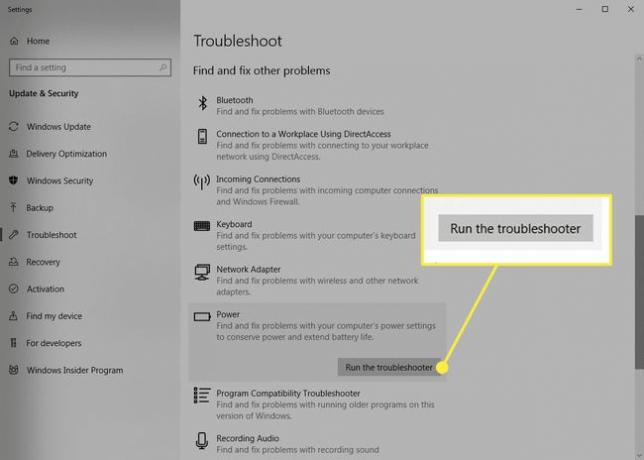
Power Cycling
Evitați ciclurile de pornire grele, adică acolo unde trageți din priză sau apăsați și mențineți apăsat butonul de pornire timp de 15 secunde pentru a forța oprirea imediată a hardware-ului. Aceste procese nu permit Windows posibilitatea de a scrie fișiere temporare pe disc. Acest lucru crește șansele de a corupe un fișier important de sistem sau de a vă pierde munca.
